Terkini - Berita Terkini dan Terpopuler Cara Mengatur Ukuran Kertas F4 di Word yang Mudah
341 Ulasan
Bagikan

Mengatur ukuran kertas F4 di word terkadang memang membuat pengguna merasa bingung. Dikarenakan ukuran kertas seperti ini tidak tersedia di word.
Untuk Excel dan Word sendiri tersedia beberapa pilihan kertas seperti tabloid, letter, executive, legal, B4, A3, sampai A4. Lantas, bagaimana jika ingin mengatur ukuran kertas F4?
Apabila Anda bingung mengatur kertas menjadi F4 maka wajib membaca artikel ini. Berikut ini adalah penjelasan tentang cara mengatur ukuran kertas f4 di word.
1. Atur Kertas Ukuran F4 di Word
Pada umumnya, Ukuran kertas F4 tidak dimiliki oleh Microsoft Excel. Jadi Anda harus mengatur ulang Taskbar Setting, seperti di bawah ini:
-
Pertama, ubah terlebih dahulu kertas ukuran F4 melalui menu Device and Printers. Kemudian, buka menu tersebut melalui Control Panel atau Start Menu-Device and Printers.
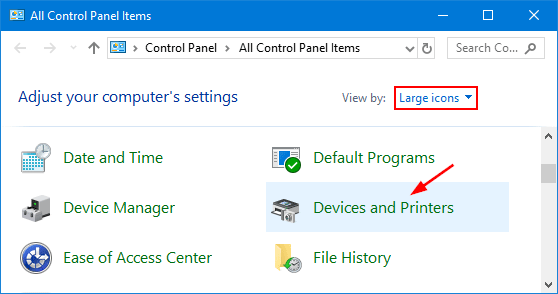
-
Klik Hardware and Sound dan pilih Device and Printers. Di bagian jendela Device and Printer, pilih salah satu nama fax atau printer yang akan di-install.
-
Kemudian, di bagian atas bisa mengklik Print Server Properties. Di bagian jendela Print Server Properties Anda bisa mengklik tab Form.
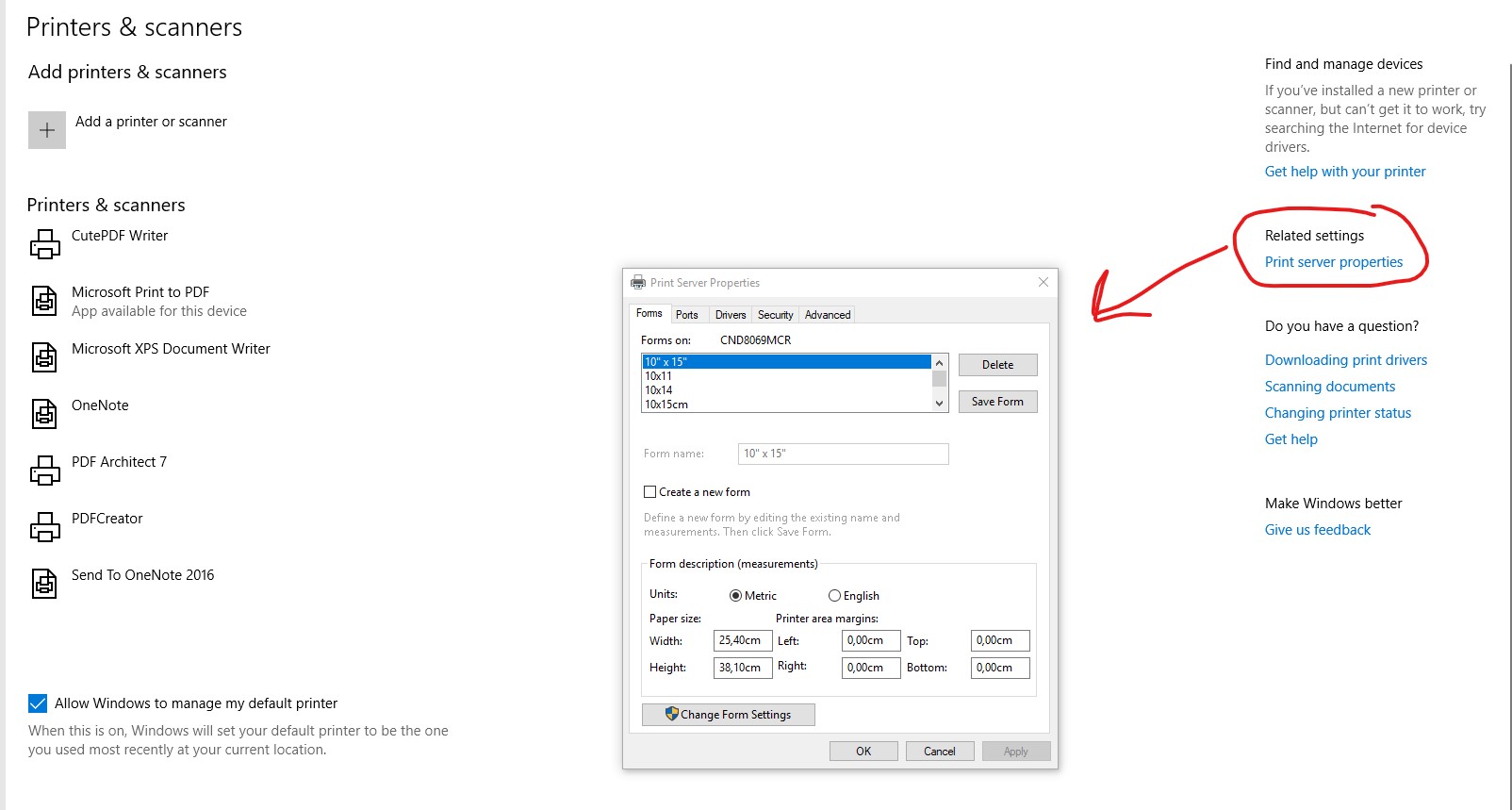
-
Lalu pilih centang Create a new form. Nantinya, Anda harus mengisi data diri yang muncul di page Setup bagian daftar ukuran kertas. Setelah itu, isi width 8,3 inci dan height 13 inchi.
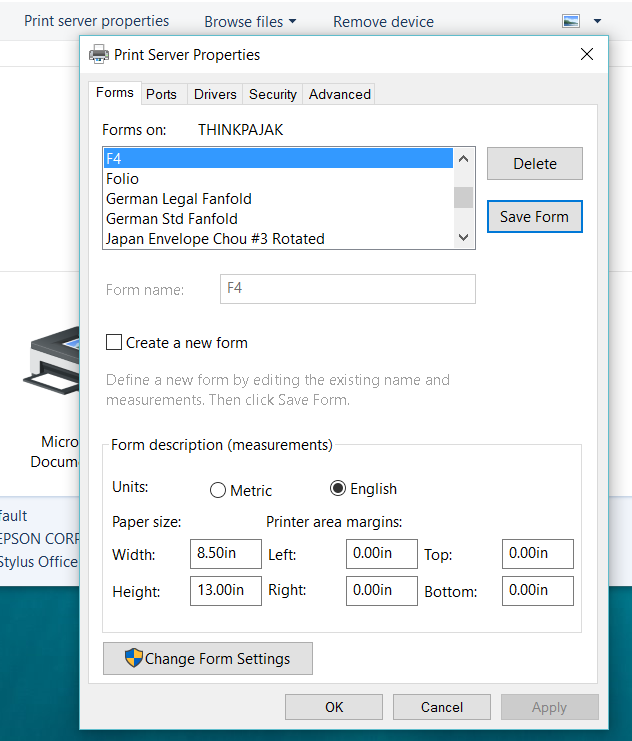
-
Berikutnya, bisa klik Save Form untuk simpan ukuran kertas yang telah dibuat. Kemudian, aplikasi Microsoft Excel dibuka dan pilih tab Page Layout- Page Setup.
-
Pilih di bagian Paper Size untuk mengecek jendela Page Setup. Ada beberapa pilihan kertas baru F4 yang akan dibuat.
2. Atur Kertas Ukuran F4 Word 2007, 2013, dan 2016
Cara atur Kertas yang satu ini hanya berlaku untuk Microsoft Word tahun 2007, 2013, dan 2016. Berikut ini penjelasan terkait mengatur Kertas ukuran F4 di Ms Word, antara lain:
-
Pertama, buka aplikasi Microsoft word di Android maupun Laptop. Lalu klik tab menu Layout dan pilih dropdown menu Size.
-
Kemudian, ke bagian paling bawah layar pilih More Paper Size. Nantinya, muncul pop up Page Setup di bagian Paper Size.
-
Setelah itu, klik Custom Size dan masukkan ukurannya. Kertas ukuran F4 di Word dalam Inchi Tinggi 13 dan Lebar 8,5. Sedangkan, kertas ukuran F4 di Word dalam Centimeter Lebar 21,59 cm dan Tinggi 33 cm.
-
Apabila Anda sudah berhasil memasukkan ukurannya, maka tinggal klik tombol OK. Apabila Anda tidak ingin repot maka bisa ubah ukuran dalam bentuk inchi. Selesai.
3. Atur Ukuran Kertas F4 Secara Permanen
Selain dua cara di atas, bagi Anda yang ingin mengatur ukuran kertas secara permanen juga bisa. Berikut ini sudah ada penjelasan terkait mengatur kertas F4, antara lain:
-
Pertama, buka Microsoft word, pilih pop up menu Page Setup di bagian Paper. Jika telah selesai lakukan Custom Size, lalu tekan tombol Set As Default.
-
Nantinya akan muncul notifikasi pemberitahuan. Berikutnya, pilih Yes untuk konfirmasi dan OK untuk simpan.
-
Secara otomatis, halaman lembar kerja berubah menjadi kertas ukuran F4 atau Folio. Anda bisa memastikan Ukuran Kertas berubah di dropdown menu Size.
-
Perhatikan salah satu format ukuran kertas yang aktif. Jika tidak ada yang salah, maka Anda sudah bisa menggunakan format kertas F4 yang dibuat.
Itu saja beberapa informasi terkait mengatur ukuran kertas F4 di word. Semoga berhasil !
Kategori : cara mengatur ukuran kertas F4 di word yang mudah
Bagikan
Berita Populer
- 1. Arti Robbi Firli warhamni wajburni warfa’ni warzuqni Wahdini wa’afini wa’fu’anni
- 2. Deny Caknan Meluncurkan Lagu baru "Kalih Welasku" beserta Film Seriesnya Trending!
- 3. Arti Pabaji dalam Suku Bugis
- 4. Lirik Lagu Bintang Kecil, Lagu Anak Indonesia Paling Populer
- 5. Lirik Ditto New Jeans dan terjemahan Bahasa Indonesia
Daftar Berita Terkini
- 1. Kos Putra Griya Prama dekat dengan UMS, UNS PABELAN, IHS, Rumah Sakit Ortopedi, Rumah sakit UNS, Rumah Sakit Islam Surakarta
- 2. Pengertian Pembelajaran Berdiferensiasi dan Contoh Keragaman Anak di Kelas
- 3. Jasa Pembuatan Website, Aplikasi Android Dan Aplikasi IOS Murah Untuk Skripsi, Projek, Perusahaan, UMKM Mulai dari 200 Ribu
- 4. Kos Putri Natasha UMK (Universitas Muria) IAIN Kudus Gondangmanis Bae
- 5. Kos Putra Griya Pratama UMK (Universitas Muria) IAIN Kudus Gondangmanis Bae
- 6. Cara Menonaktifkan Messenger Pada Facebook
- 7. 2 Cara Menonaktifkan Firewall Win 10
- 8. Tips cek HP Xiaomi Asli atau Palsu Secara Cepat Dan Mudah
- 9. Pengertian, fungsi dan Cara Menonaktifkan Adblocker Plugin di iPhone
- 10. Cara Mengatur Ukuran Kertas F4 di Word yang Mudah